
Ninanais naming lahat na magsimula ang aming koponan nang mabilis at hindi mapilit na magkaroon ng kape sa pagitan ng pagpindot sa start button ng aming koponan hanggang sa wakas ay tumitigil ito sa pagbabasa ng hard disk at maaari kaming magtrabaho kasama nito.
Kung ang aming kagamitan ay may solid hard disk (SSD), ang oras ng pag-boot ng aming kagamitan ay napakaikli, kaya't may maliit na magagawa upang mabawasan ang oras ng pag-boot. Ngunit kung ang aming hard drive ay mekanikal (HDD), makikita mo kung paano mabawasan ang oras.
Marami ang mga application na walang anumang kadahilanan na binibigyang katwiran ito ay naisakatuparan kapag nagsimula ang aming koponan. At sinasabi kong walang dahilan upang bigyang katwiran ang mga ito dahil, depende sa aplikasyon, hindi kinakailangan na paunang i-preload ang isang application kung sakaling gamitin namin ito sa anumang oras. Ang isang malinaw na halimbawa ng maling paggawa na ito sa bahagi ng ilang mga application ay matatagpuan sa browser ng Chrome, isang browser na naglo-load kapag sinimulan namin ang aming computer upang mabawasan ang oras ng paglo-load kapag pinatakbo namin ito sa unang pagkakataon.
Sa panimulang menu maaari din kaming makahanap ng iba pang mga uri ng mga application na tumatakbo kapag sinimulan namin ang aming computer, mga application na Kinakailangan ang mga ito para gumana ang isang nakakonektang panlabas na aparato o maaari kaming kumonekta sa kagamitan. Ang mga uri ng application na ito ay dapat palaging pinapatakbo kapag sinimulan namin ang aming computer hangga't mayroon kaming pangangailangan na gamitin ang nauugnay na hardware. Kung hindi man, maaari tayong magpatuloy upang matanggal ang mga ito
Alisin ang mga application mula sa pagsisimula ng Windows
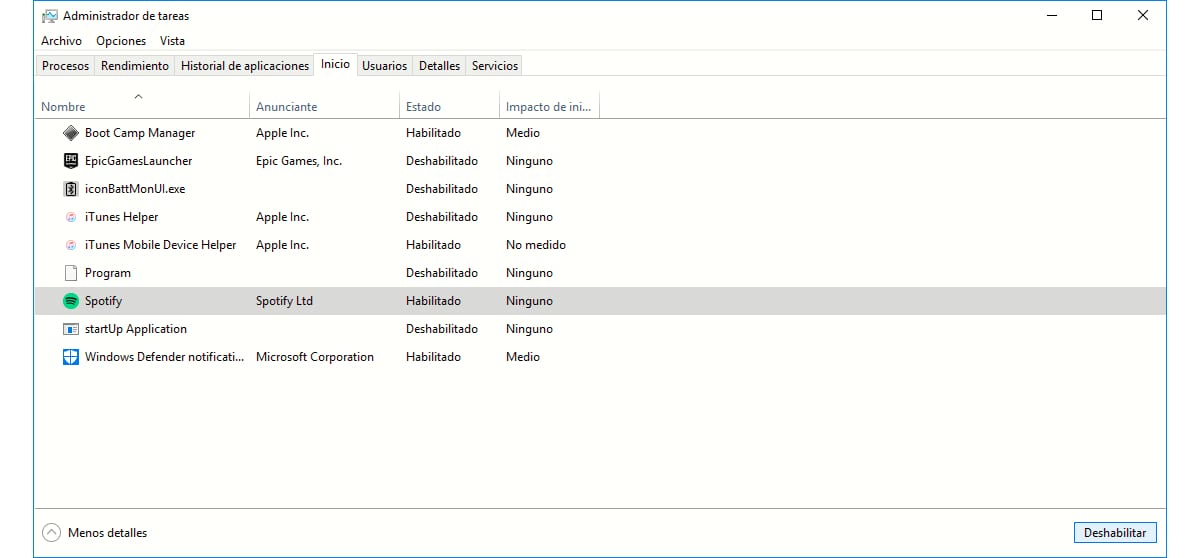
- Una sa lahat, dapat nating i-access ang Task manager sa pamamagitan ng mga pindutan ng Ctrl + Alt + Del.
- Susunod, pupunta kami sa tab pagtanggap sa bagong kasapi.
- Ipinapakita ng tab na ito ang lahat ng mga application na tumatakbo kapag nagsisimula ang Windows. Kung nais naming i-deactivate ang mga hindi namin kailangang simulan kapag sinimulan namin ang aming computer, dapat nating piliin ito gamit ang mouse at mag-click sa ibabang kanang pindutan, sa pindutang Huwag paganahin.